如果你的文章排版涉及到大量英文单词,换行问题不好解决怎么办?下面提供一个小技巧,让你轻松处理英文单词排版断行的问题,小编就为你详细介绍如何解决英文单词排版断行。
以前排版中涉及到的英文单词比较少,遇到换行问题处理不了,就手动处理一下了之。最近排了一篇涉及许多英文单词的中英文混排文档,英文单词的换行问题出了麻烦。起初,在文章中输入英文单词时,发现遇到行末的时候,一个单词都会被分开显示在两行,且中间没有连字号“-”,不符合行文规范,因此只得用手工的办法人为换行或添加连字符号。弄了一些之后,觉得太麻烦了!那么,能否有什么好办法让一个英文单词不分开显示在两行,自动判断进行换行处理呢?
后来发现,要使英文单词不分行显示,其实只需在Word中作必要的设置即可。具体方法如下:
首先,打开要排版的文档,执行菜单栏中的“格式→段落”命令,打开“段落”对话框,在对话窗口中选择“中文版式”选项(图1)。
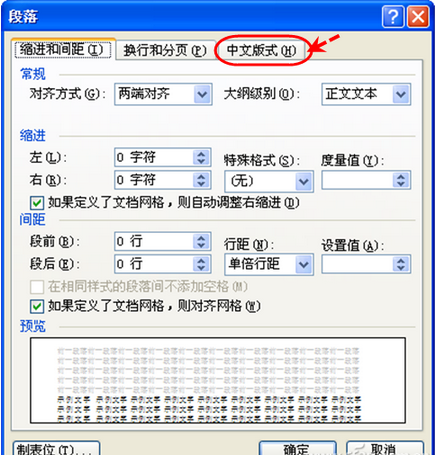
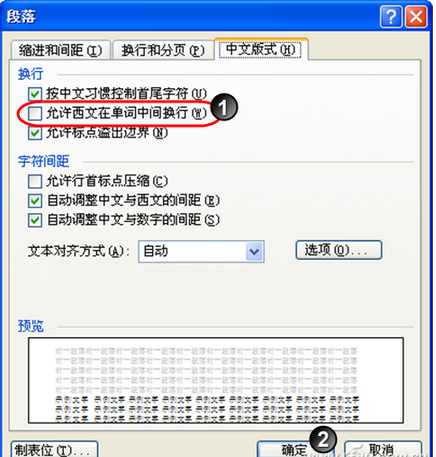
接下来,在“换行”选项区域中,取消“允许西文在单词中间换行”复选框前面的“√”(图2)。
最后,单击“确定”按钮,返回到版面中间再看看,是不是遇到英文单词出现在行末的时候就不会出现折断的情形了?